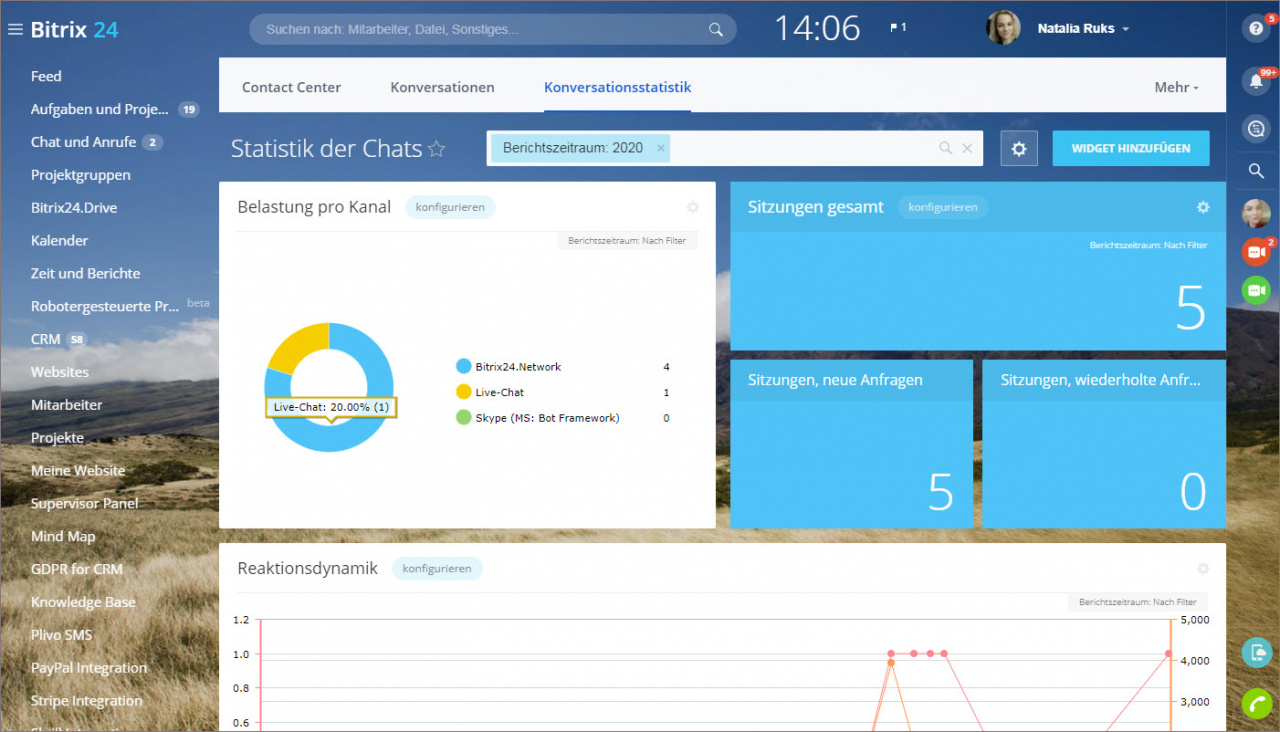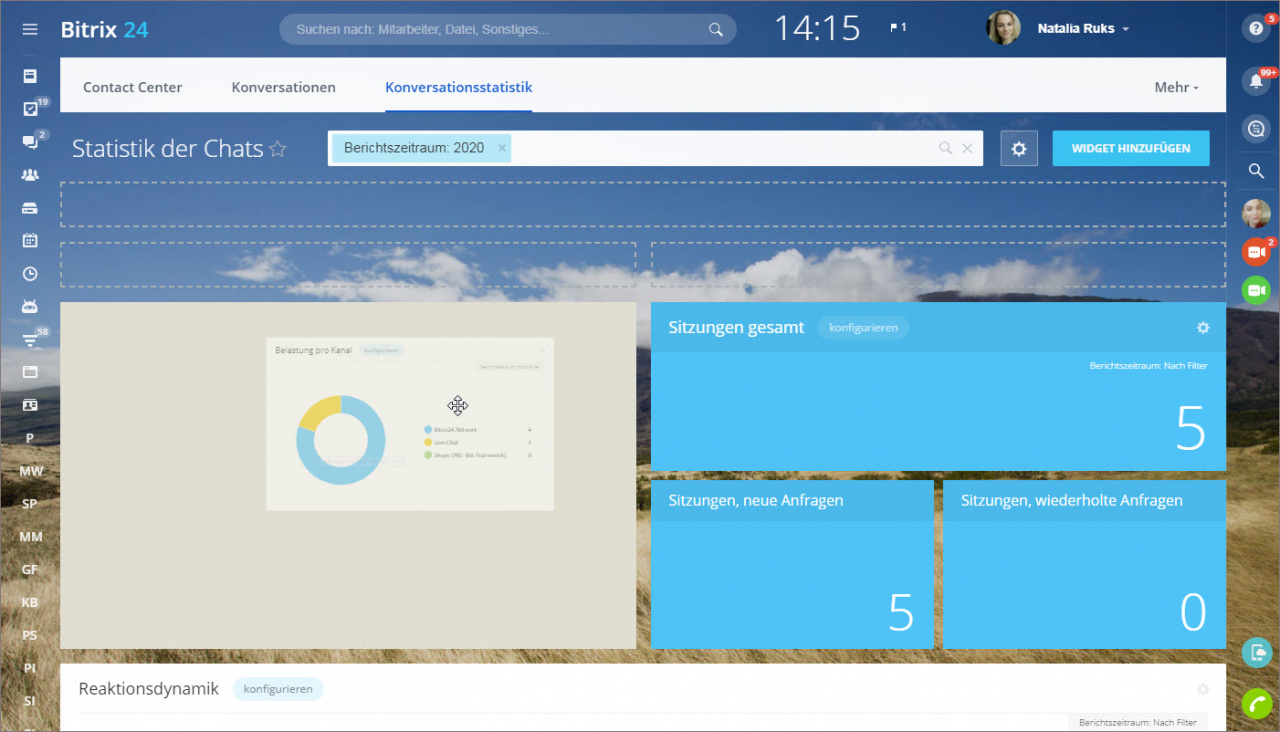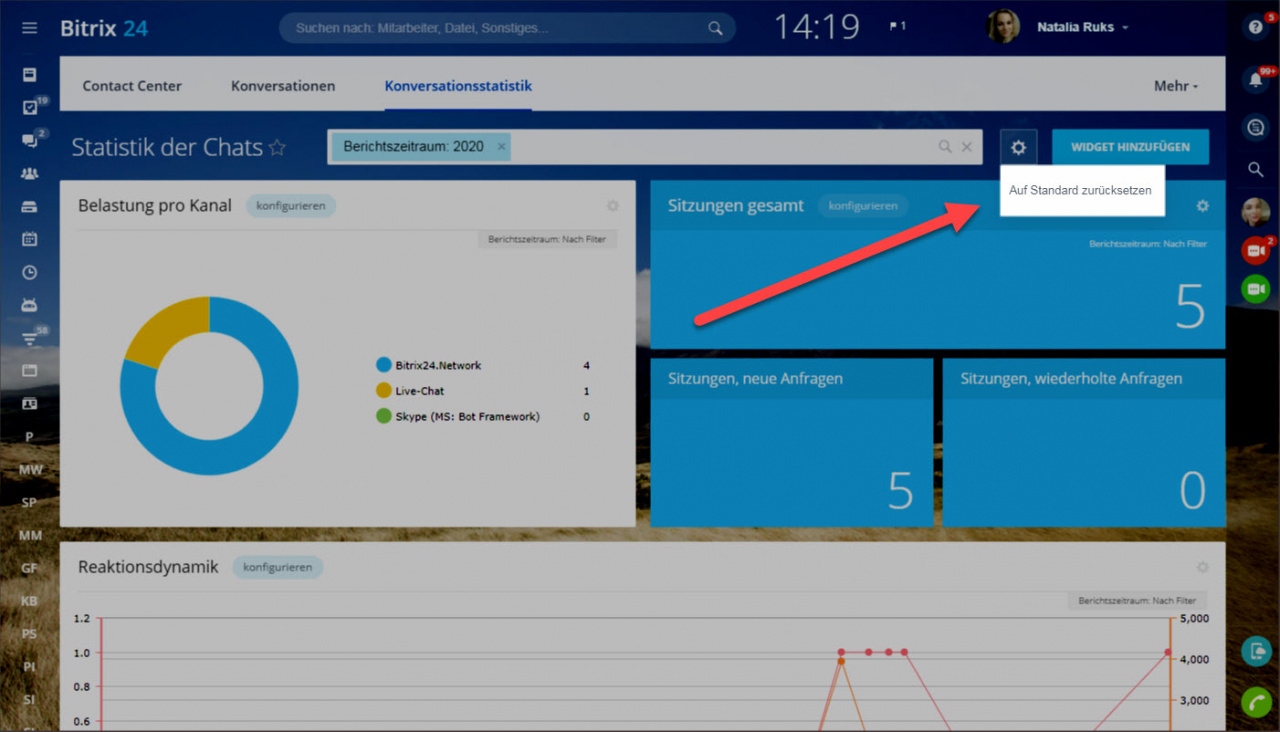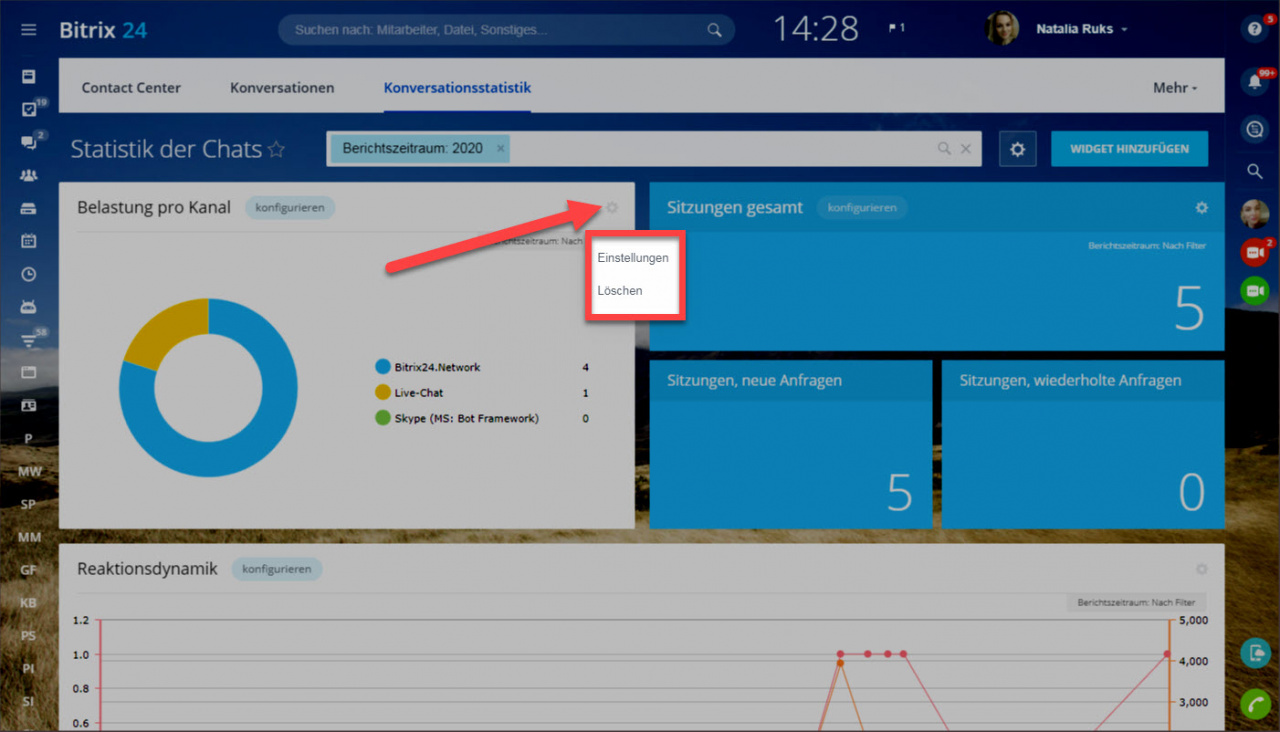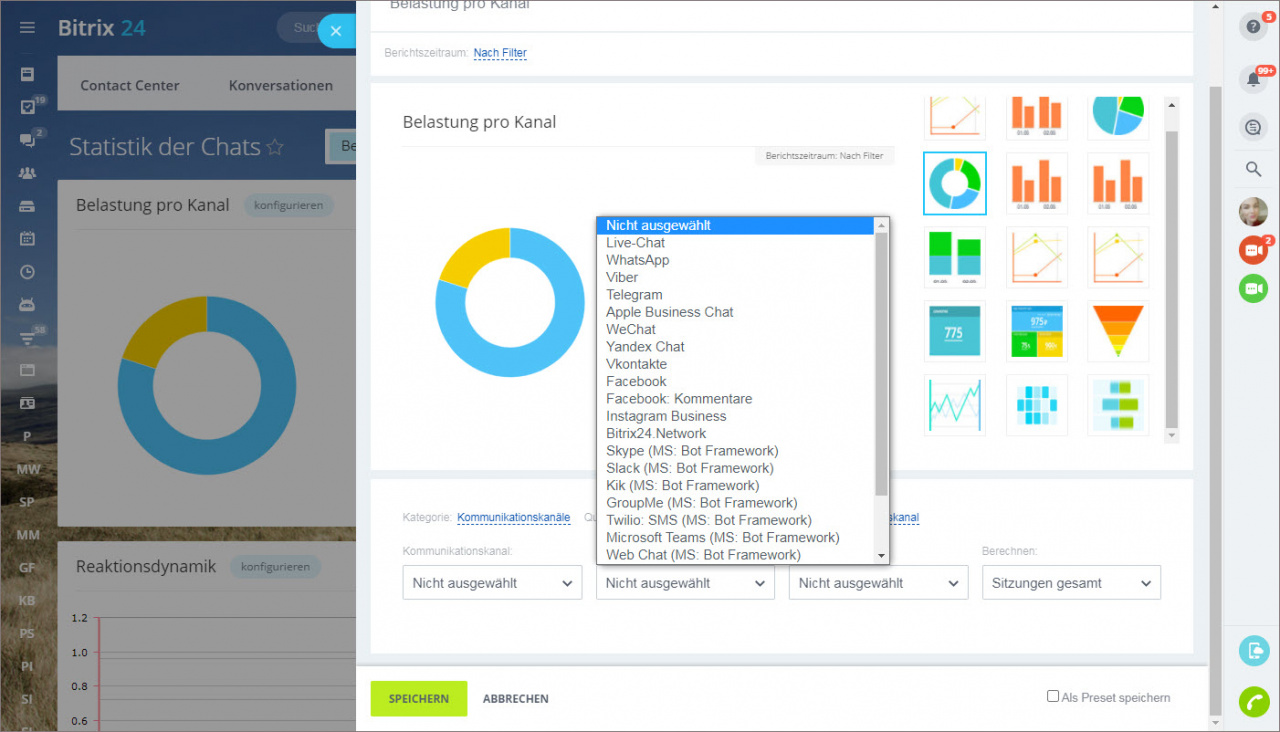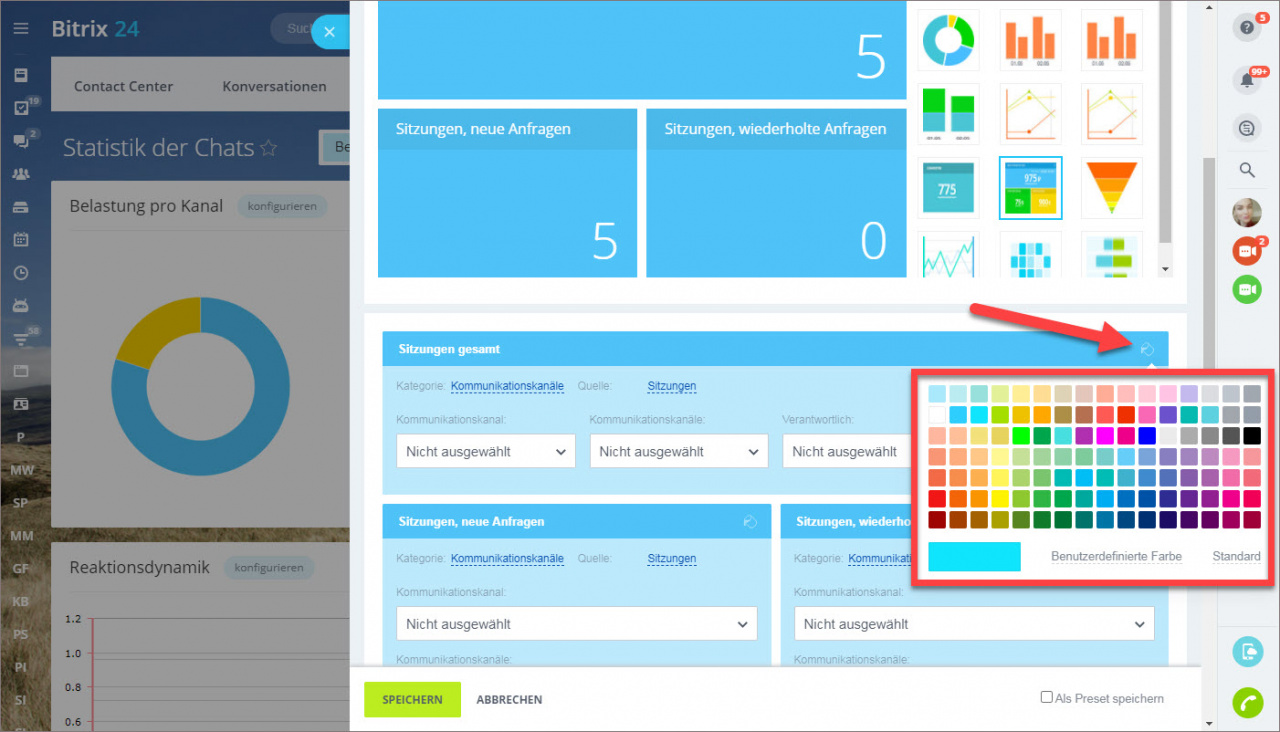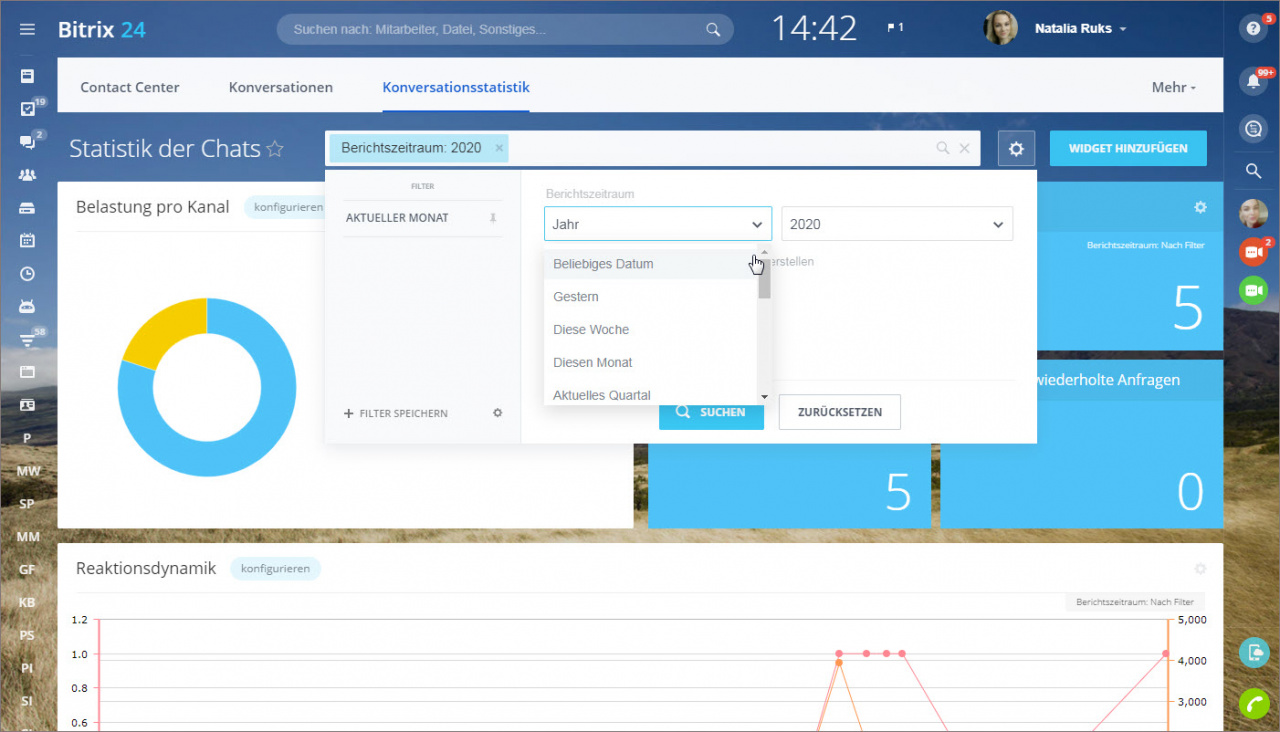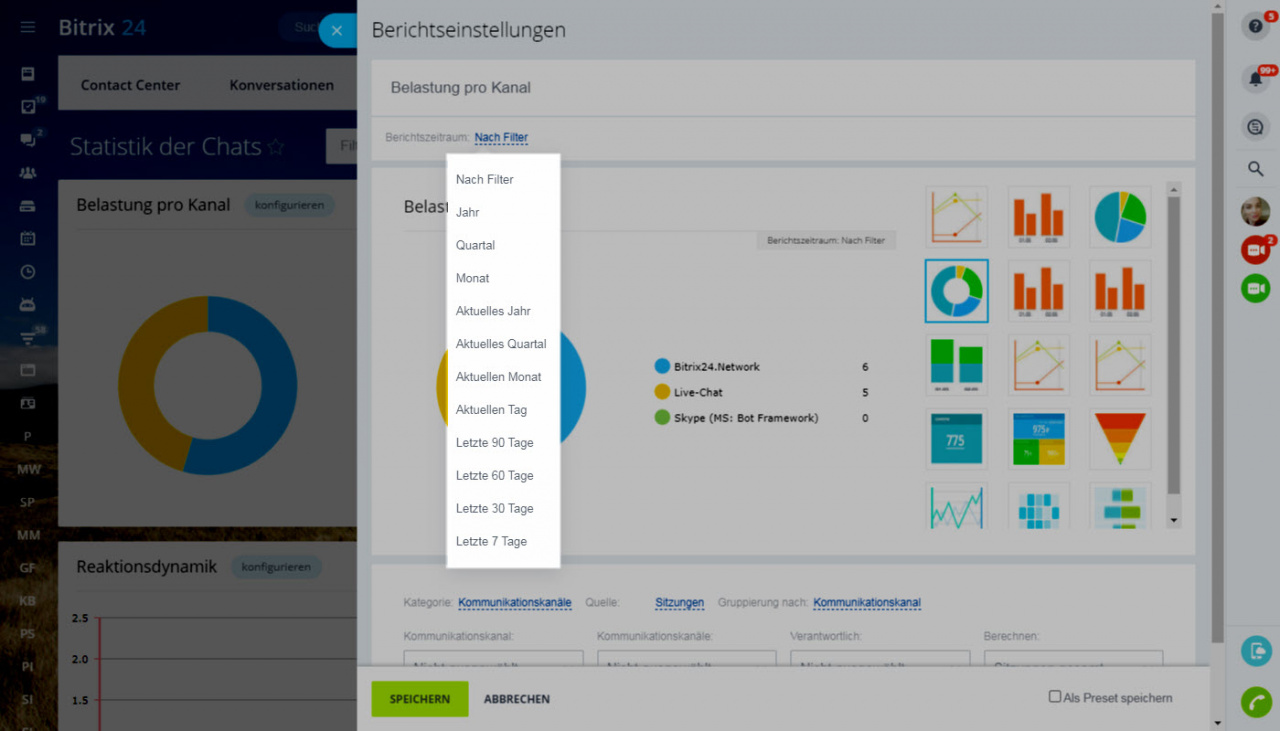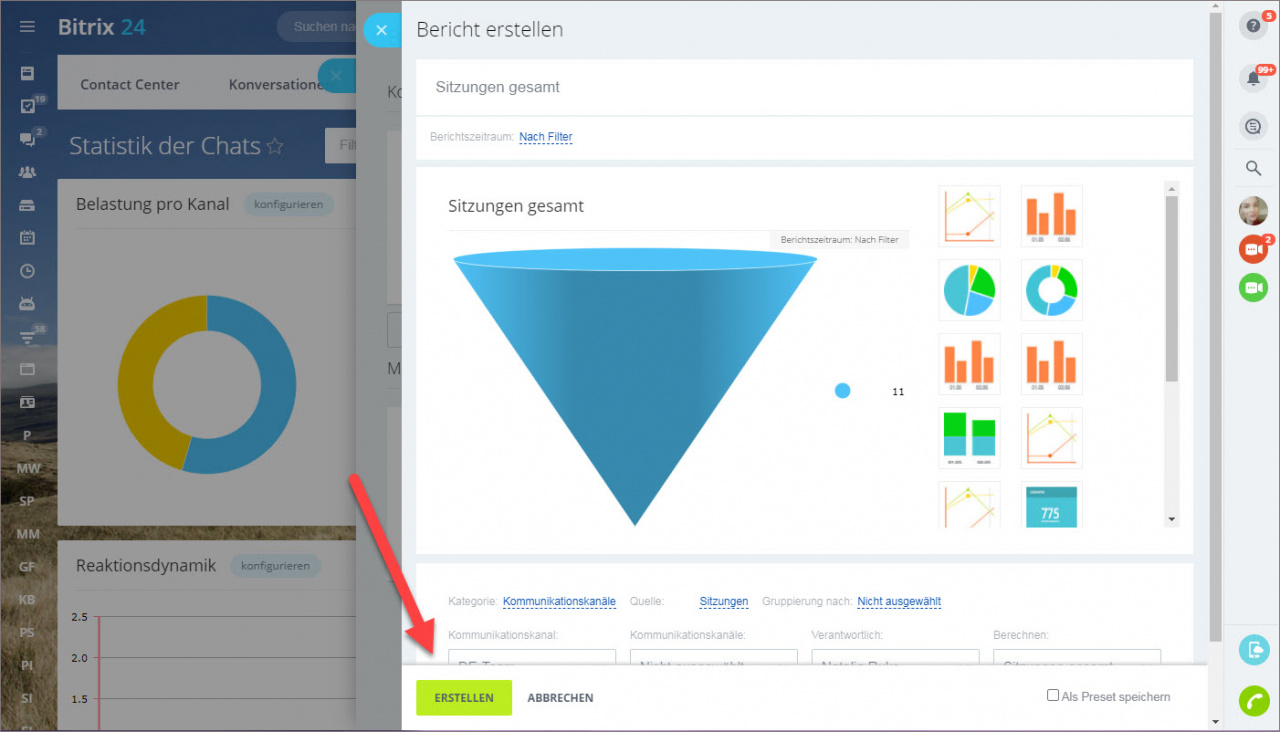Statistik der Chats verschafft einen Überblick über Ihre Arbeit und die Arbeit Ihrer Mitarbeiter mit den Kommunikationskanälen und hilft, Ihre Effektivität nachzuverfolgen.
So funktioniert Statistik der Chats
Die Funktion finden Sie im Bereich CRM - Add-ons - Contact Center - Statistik der Chats. Hier sind alle Parameter der Kommunikation in Widgets mit den analytischen Berichten vorgestellt.
Jedes Widget kann man nach Wunsch in beliebige Richtungen verschieben und konfigurieren.
Wenn Ihre benutzerdefinierte Ansicht Ihnen doch nicht gefällt, können Sie jederzeit die Ansicht auf Standard zurücksetzen. Die Option finden Sie unter dem Zahnrad.
Berichtseinstellungen
Alle Widgets können Sie flexibel konfigurieren oder löschen. Klicken Sie auf Konfigurieren oder auf Zahnrad und wählen Sie die entsprechende Option aus.
Folgende Parameter können konfiguriert werden:
- Name
- Berichtszeitraum
- Ansicht: Kreisdiagramm, Balkendiagramm, Gestapeltes Säulendiagramm, Liniendiagramm, Nummer, Nummernblock, Funnel, Zweiachsendiagramm, Aktivität
- Berichtszeitraum
- Kategorien
- Gruppierung: nach Datum, Verantwortlichen Personen, Kanal, Kommunikationskanal
- Quelle: Sitzungen, Konversationen und verschiedene Zähler der Kommunikationskanäle
Sie können auch eine Farbe in einer Reihe von Widgets auswählen bzw. benutzerdefiniert anpassen.
Filter für die Berichte
Widget hinzufügen
Sie können eigene Widgets mit benutzerdefinierten Berichten nach angegebenen Parametern erstellen. Klicken Sie auf Widget hinzufügen.
Wählen Sie die Kategorie aus, unter welcher Ihr Bericht gespeichert wird. Klicken Sie auf Bericht erstellen oder wählen Sie eine Standardvorlage aus.
Konfigurieren Sie Ihren Bericht und speichern Sie Ihre Einstellungen. Klicken Sie auf Erstellen.
Nutzen Sie statistische Daten und motivieren Sie Ihr Team mit Bitrix24!
Beiträge, die wir Ihnen auch empfehlen: